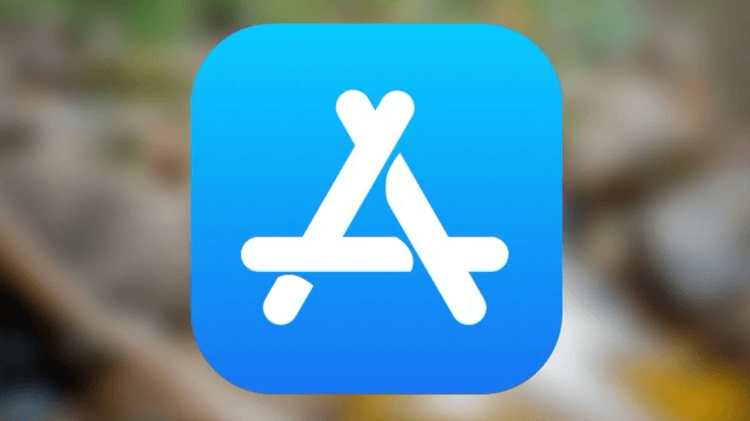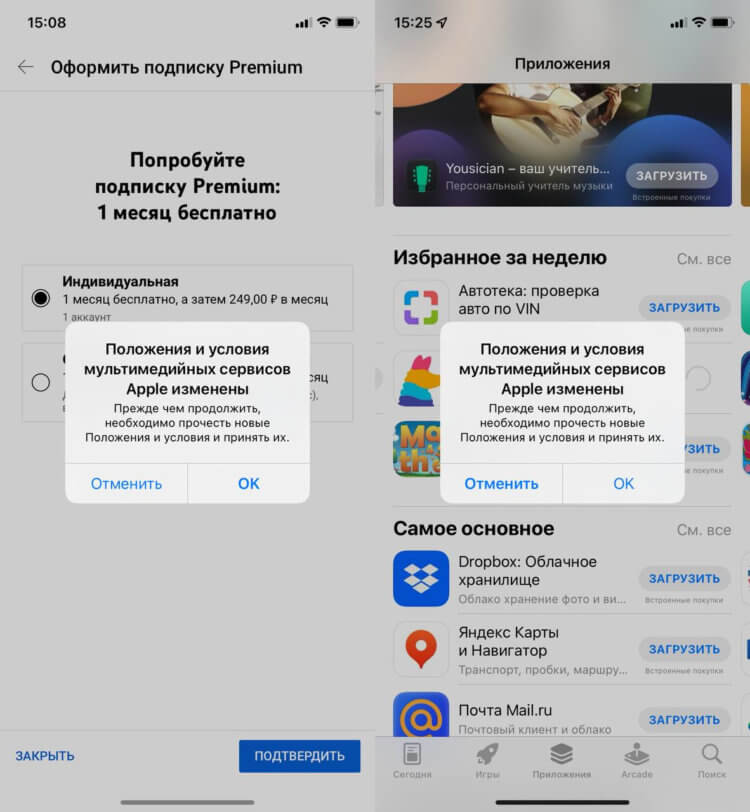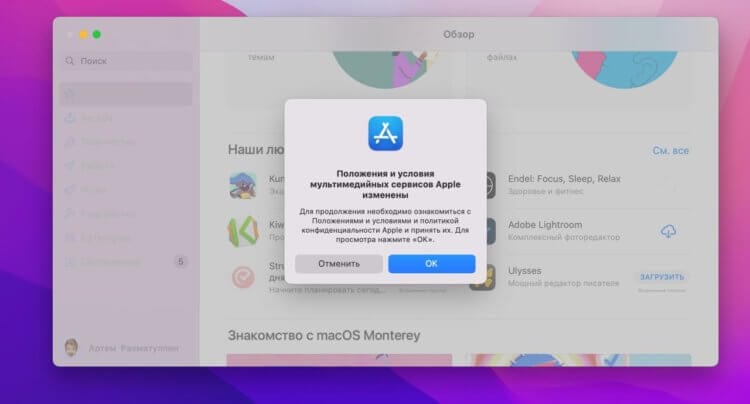Пытаетесь загрузить приложение из App Store, а процесс загрузки постоянно стопорится? Или возможно вы закончили восстановление из резервной копии iCloud и кажется, что загрузка приложений идет уже целую вечность и никогда не закончится? Такие ошибки при загрузке приложений периодически случаются как на iPhone, так и на iPad. Однако, для их решения есть несколько способов и в этой заметке я вам о них расскажу.
1. Проверьте подключение к сети
Прежде чем приступать к дальнейшим поискам, проверьте работоспособность вашего подключения к интернету. Самый простой способ сделать это — проверить его в других приложениях. Например, откройте любую страничку в Safari или отправьте сообщение в iMessage.
Если проблема действительно в подключении к сети, то как только оно восстановится, загрузка приложения продолжится с того момента, на котором она остановилась. Если же другие приложения функционируют нормально — переходите ко второму способу.
2. Перезапустите загрузку
Иногда пользователи случайно нажимают на иконку еще не загруженного приложения и она останавливается. Это очень легко понять, поскольку в подписи иконки будет значиться статус “Пауза”. Просто нажмите на иконку еще раз, чтобы запустить загрузку снова. И даже в том случае, если загрузка не была приостановлена, а просто зависла — такой перезапуск может помочь и загрузка приложения продолжится.
Если тап по иконке ничего не дает, подождите некоторое время, а затем повторите. Если же результата нет — переходите к следующему способу.
3. Перезагрузите ваше iOS-устройство
Перезагрузка может помочь исправить многие ошибки, в том числе и сбой загрузки приложения. Просто нажмите и удерживайте одновременно кнопку Home и кнопку Power. Как только появится логотип отпустите обе кнопки, подождите пока ваш iPhone или iPad включится и проверьте зависшие загрузки.
Если загрузка приложения продолжилась — всё хорошо, если нет — вернитесь в App Store и попробуйте загрузить приложение снова. Если оно опять зависает — переходите к следующему способу.
4. Попробуйте удалить и переустановить приложение
Иногда может помочь удаление еще незагруженного приложение и повторный запуск загрузки. Если после перезагрузки приложение не было очищено — попробуйте удалить его вручную. Для этого сделайте тап с удержанием на иконке, пока они не начнут покачиваться, нажмите на “крестик” в левом верхнем углу иконки застрявшего приложения и подтвердите удаление.
Если приложение удалилось — попробуйте установить его заново. Если же ничего не произошло и иконка по-прежнему остается на экране — переходите к следующему шагу.
5. Загрузите другое приложение
Не знаю почему, но иногда загрузка другого приложения из App Store может помочь “расшевелить” застрявшие приложения. Попытка — не пытка, поэтому попробуйте загрузить какое-нибудь приложение. Это может быть любое бесплатное приложение или одно из приобретенных вами ранее. Подождите немного, чтобы проверить результат, и если это не поможет — переходите к следующему шагу.
6. Выйдите из вашего аккаунта iTunes и перезагрузите iOS-устройство
Если ничего не помогает, попробуйте разлогиниться из вашей учетной записи iTunes. Это должно прекратить начатые загрузки любого контента на вашем iPhone или iPad. Дополнительно, желательно перезагрузить устройство перед тем, как приступать к повторной процедуре загрузки приложения. Выйти из аккаунта iTunes довольно просто:
- Откройте App Store на вкладке Подборка.
- Прокрутите страницу в самый низ и нажмите на кнопку с вашим Apple ID.
- Во всплывающем меню выберите Выйти.
7. Синхронизируйте iOS-устройство с iTunes
Даже если вы используете для резервного копирования iCloud, вы все еще можете синхронизировать ваш iPhone или iPad с iTunes. Иногда синхронизация и перенос ваших покупок может помочь в проблеме застопорившихся загрузок. Просто подключите ваше iOS-устройство к компьютеру с iTunes и синхронизируйте его, как вы это обычно делаете при переносе музыки или фильмов. Дождитесь окончания процесса и проверьте появились ли на домашнем экране iPhone или iPad те приложения, которые вы не могли скачать из App Store.
8. Просто подождите
Иногда зависание загрузок может быть вызвано изменениями на серверах App Store. Возможно вы пытались загрузить приложение как раз в тот момент, когда его обновляли. Это случается очень редко, но, тем не менее, такое может быть. Вернитесь к приложению через какое-то время и проверьте не загрузилось ли оно.
А вы сталкивались с проблемой зависания процесса загрузки приложений из App Store? Каким решением вы для этого пользовались? Поделитесь своим опытом в комментариях.
(via)
Проблемы с техникой Apple — явление редкое. За годы использования этих устройств мы настолько привыкаем к отсутствию лагов и ошибок, что когда они появляются, негодованию нет предела. На днях я столкнулся с тем, что приложения в App Store попросту перестали загружаться. Не удавалось скачать ни одно приложение, а при попытке высвечивалось уведомление с текстом, который, судя по всему, владельцам яблочных гаджетов знаком давно. Конечно, я сразу же провел параллели с отключением Apple Pay для некоторых банков в России, но оказалось дело совсем не в этом.
Разбираемся в ошибке App Store, из-за которой не удается скачать ни одно приложение.
Сразу же оговорюсь, что App Store не отключали. У подавляющего большинства пользователей все работает как часы. Ошибка, с которой я столкнулся могла произойти в любое время в любом регионе. Судя по всему Apple о ней в курсе, однако каких-то четких инструкций от компании так и не последовало.
Стоит ли покупать б/у Айфон прямо сейчас.
Содержание
- 1 Не загружаются приложения в App Store
- 2 Положения и условия мультимедийных сервисов Apple изменены. Что делать
- 2.1 Как выйти из iCloud на Айфоне
- 2.2 Слабая защита Wi-Fi на Айфоне
Не загружаются приложения в App Store
Буквально на днях я столкнулся с тем, что не смог скачать приложение в App Store на iPhone. При попытке скачать ту или иную программу магазин выдавал следующее:
Положения и условия мультимедийных сервисов Apple изменены. Прежде чем продолжить, необходимо прочесть новые Положения и условия и принять их.
Впервые ошибка возникла при попытке оформить подписку YouTube Premium.
Началось все с оформления подписки YouTube Premium. Смартфон выдал уведомление и напрочь отказывался провести транзакцию. После этого я решил оформить подписку через Аргентину.
Так я хотел убить сразу двух зайцев: и подписка дешевле, и удастся проверить, кроется ли проблема в моем регионе. При попытке скачать VPN, меня встретило то же самое уведомление. Опытным путем было установлено: скачать приложение не выйдет. Ни одно.
Добравшись до дома решил попробовать скачать приложение на iPad и Mac. Оба устройства выдавали одну и ту же ошибку. Паника меня охватила жуткая.
Естественно, первым делом полез на официальный сайт Apple искать, как решить этот вопрос. Оказалось, что я не один такой. На протяжении нескольких лет многие пользователи задаются похожими вопросами, но ответ у каждого свой. Одни предлагали выйти и заново зайти в iCloud, другие сбросить все настройки, третьи — просто подождать.
Вот такую ошибку выдает App Store.
Я попробовал все способы, которые были описаны в сети, но так ничего путного не нашел. Пришлось звонить в техподдержку Apple и просить помощи у них. Не буду рассказывать, что я делал, ибо консультант меня попросил выполнить все то же самое. Лучше приведу подробную инструкцию на этот случай.
Подпишитесь на нас в Яндекс.Дзен! Так вы сможете не потерять нас в огромном потоке информации.
Положения и условия мультимедийных сервисов Apple изменены. Что делать
Итак, если вы столкнулись с подобной ошибкой App Store, попробуйте следующие шаги. Если у вас несколько устройств Apple, выполните каждое действие на каждом. Для удобства покажу все на примере iPhone.
- Перезагрузите смартфон.
- Попробуйте переключить карту для оплаты в App Store.
- Отключитесь от сети Wi-Fi, а лучше попробуйте подключиться к другой Wi-Fi сети.
- Обновите устройства до актуальной версии операционной системы. Сделать это можно перейдя в Настройки, Обновление ПО.
- Проверьте, правильно ли установлены дата и время. Перейдите в Настройки, Основные, Дата и время.
- Полностью отключите функцию Экранное время. Для этого откройте Настройки, Экранное время. Пролистайте вниз и нажмите Выключить Экранное время.
- Проверьте, не включен ли VPN на каком-либо из устройств. Перейдите в Настройки, Основные, VPN и управление устройством, VPN. Затем нажмите на кнопку «i», Удалить VPN.
Из слов консультанта я понял, что для решения проблемы этих шагов будет достаточно и ошибка будет устранена. Однако в моем случае приложения все еще не скачивались. В таком случае придется принимать более серьезные шаги.
Как выйти из iCloud на Айфоне
Если все выше перечисленные рекомендации не помогли, тогда вам необходимо выйти из iCloud и зайти в него обратно. Прежде чем выполнить это, убедитесь в том, что вы помните логин и пароль от своей учетной записи, иначе могут возникнуть проблемы.
- Перейти в Настройки на своем iPhone.
- Далее тапнуть по строчке с вашим именем.
- Пролистать вниз до самого конца и нажать кнопку Выйти.
- Дождитесь, пока Айфон сохранит все необходимые данные.
- После этого зайдите в Настройки, снова нажмите на иконку с именем, введите логин и пароль.
Иногда в сервисах iCloud тоже встречаются некоторые ошибки, решить которые можно с помощью простой процедуры. К большому сожалению, и это мне тоже не помогло.
Слабая защита Wi-Fi на Айфоне
Если после выхода из учетной записи в iCloud, в App Store все еще высвечивается уведомление, самое время обратить внимание на защиту Wi-Fi сигнала. Начиная с iOS 14 и iPadOS 14 в Настройках Wi-Fi появилась специальная иконка «Слабая защита». Она и будет нас интересовать.
- Перейдите в Настройки на своем устройстве.
- Далее перейдите в Wi-Fi.
- Проверьте, нет ли надписи «Слабая защита» напротив Wi-Fi сети.
Вся суть кроется в том, что трафик, который проходит через вашу Wi-Fi сеть шифруется с помощью протоколов. Они бывают безопасные и небезопасные. По заявлению техподдержки Apple, синхронизация с iCloud происходит только в случае, если ваша сеть использует безопасный протокол.
Если вы увидели надпись «Слабая защита, рекомендую попробовать подключиться к другой Wi-Fi сети. Я часто вижу такое уведомление в кафе и других заведениях, поэтому решить вопрос в Старбаксе вряд ли получится. Самое время наведаться к соседу или старому другу с просьбой вылечить ваш Айфон.
Я сделал все, что возможно, но проблему решить все равно не удалось. Тогда вместе с сотрудниками техподдержки Apple мы направили письмо инженерам, в котором подробно описали ошибку. Проблема решилась сама собой абсолютно внезапно. Без возможности скачать приложение я находился два дня, за которые чуть не поседел.
Что делать, если отключат сервисы Apple в России.
Может быть среди наших читателей есть те, кто сталкивался с подобным? Как решали вопрос? Помогло ли то, что описано выше? Обязательно дайте обратную связь в комментариях ниже или в нашем Телеграм-чате.
Обновлено 13.09.2021: проблема сейчас наблюдается по всей России, но неравномерно.
Вы регулярно задаете нам вопросы, связанные с загрузкой приложений на iPhone. Как новички в мире iOS, так и пользователи со стажем часто встречаются с проблемой, когда iPhone не хочет скачивать то или иное приложение.
Иногда проблема решается сама через несколько минут, а иногда загрузка висит часами.
Мы собрали самые распространенные проблемы, из-за которых приложения могут не загружаться на iPhone.
1. Сбой на серверах Apple
Это не самое частое явления, но иногда купертиновцев таки подводит техника. Пользователи какого-то региона при этом замечают перебои в работе того или иного сервиса компании.
Проще всего заглянуть на статусную страницу и проверить работоспособность нужного нам сервиса, в данном случае это App Store.
О крупных сбоях и неработоспособности магазина приложений в и так узнаете из наших новостей.
2. Проблемы с интернетом
Банальные перебои с подключением могут вызвать зависание приложений при загрузке из App Store. При полном отсутствии сети iOS проинформирует об ошибке подключения, а вот при периодических дисконектах или потере некоторых пакетов загрузка может просто остановиться.
При подключении по мобильному интернету может банально закончиться трафик или упасть скорость подключения при исчерпании установленного лимита.
Для проверки попробуйте скачать другое приложение небольшого размера, включить воспроизведение видео на YouTube или просто зайти на несколько сайтов в Safari. Вы сразу же заметите перебои с подключением, если таковые имеются.
3. Кто-то в сети качает торренты
Чаще всего проблемы с загрузкой приложений вызваны нагрузкой на домашнюю сеть другими компьютерами или гаджетами. Забить весь канал запросто может скачивание больших данных на компьютере.
Прежде чем прибегать к более детальному анализу ситуации, проверьте, не качает ли кто-то из семьи очередной сезон любимого сериала, а возможно кто-то смотрит стрим или онлайн эфир в 4K на телевизоре.
4. На устройстве мало места
Если вы хотите скачать приложение размером 2 ГБ на iPhone, это вовсе не означает, что будет достаточно иметь 2 ГБ свободного места.
Во-первых, операционной системе и приложениям для нормальной работы необходимо место на накопителе. Туда будет регулярно записывается кэш и временные файлы.
Во-вторых, твердотельные накопители плохо работают при полной загрузке. Рекомендуется всегда иметь 15-20% запас свободного пространства для быстрой работы памяти.
В тему: 6 эффективных способов освободить место на iPhone
В-третьих, скачиваемые из App Store приложения представляют собой запакованный архив. Он максимально сжат для более быстрой загрузки, но требует место для распаковки во время установки.
Таким образом приложение, в описании которого указан объем 2 ГБ, может требовать еще столько же для распаковки и установки. Хватит ли места для скачивания, система проверит сразу же. А вот достаточно ли окажется пространства для распаковки, станет понятно только во время установки.
Здесь iOS может затупить и установка приложения попросту зависнет.
Старайтесь при установке больших приложений иметь на 70-80% больше свободного места на накопителе, чем занимает программа. Если вдруг забыли, то просмотреть информацию можно в меню Настройки – Основные – Хранилище iPhone.
5. У вас включен VPN
Многие пользователи используют защищенное VPN-соединение для конфиденциального серфинга в сети, защиты своих данных либо банального доступа к запрещенным сайтам или сервисам.
Если текст, фото и даже видео через VPN грузится нормально, то большой объем данных в виде тяжелого приложения может с трудом идти по зашифрованному каналу.
На моделях iPhone без Face ID индикатор VPN отображается в строке статуса и сразу же бросался в глаза. На моделях с “челкой” приходится открывать пункт управления, чтобы посмотреть включен туннель или нет.
6. Загружается слишком много приложений одновременно
Если сразу запустить обновление большого количества приложений, некоторые из них просто будут ждать своей очереди на загрузку.
Бывает, что нужная программа уже начала обновляться, но из-за большого количества прилетевших апдейтов приходится ждать обновление других приложений.
Все решается ручной установкой приоритета загрузки. Зажимаем палец на серой иконке (или вызываем 3D Touch) и в открывшемся меню выбираем нужное действие.
Важному приложение, которое нужно запустить быстрее, выдаем приоритет на скачивание, а большую игру или программу можно и вовсе поставить на паузу до окончания других загрузок.
Если программа просто зависла при скачивании, можете из этого же меню приостановить загрузку и возобновить ее заново.
7. Обновление приложения недоступно
Довольно редко обновление приложения отзывается разработчиком из App Store. Это может быть связано с какими-то проблемами или багами. Если в этот момент вы уже начали загрузку программы, то она может зависнуть и не дойти до конца.
Сбой при загрузке апдейта при этом может повредить уже имеющуюся старую версию программы.
Для начала зайдите в App Store и перейдите в меню пользователя для просмотра доступных обновлений. Затем потяните экран вниз для обновления списка.
Если приложение, которое зависло при обновлении, пропало из списка апдейтов, просто удалите его и переустановите имеющуюся в App Store версию.
8. Сбой в учётке Apple ID
Часто подобная проблема решается после повторной авторизации в магазине приложений. Перейдите в Настройки – iTunes Store и App Store и нажмите на свою учетную запись.
В открывшемся меню выберите пункт Выйти. Затем повторно авторизуйтесь в магазине приложений.
После этого повторно попробуйте скачать нужное приложение.
9. Сбились настройки сети
Если загрузка полностью остановилась и при этом другие приложения из магазина отказываются скачиваться, попробуйте сбросить сетевые настройки. Накопившийся кэш или конфликты параметров могут приводить к проблемам со скачиванием из магазина приложений Apple.
Достаточно перейти в меню Настройки – Основные – Сброс и произвести сброс настроек сети.
10. iPhone просто заглючил
При всей надежности и стабильности техника Apple тоже иногда дает сбои. Если проблема с загрузкой приложений регулярно повторяется, попробуйте банально перезагрузить смартфон или планшет.
Находим свой гаджет из перечня в этой статье и смотрим все способы его перезагрузки.
Очень часто перезагрузка помогает и при других проблемах с гаджетом.
В большинстве случаев именно эти проблемы мешают приложениям из App Store попасть на рабочий стол вашего смартфона. Если проделать все описанные действия, программы и игры снова начнут загружаться на смартфон.

🤓 Хочешь больше? Подпишись на наш Telegram.

iPhones.ru
Самые распространённые проблемы и способы их решения.
- app store,
- Apple,
- iOS,
- iPhone,
- инструкции,
- приложения
Артём Суровцев
@artyomsurovtsev
Люблю технологии и все, что с ними связано. Верю, что величайшие открытия человечества еще впереди!
Что делать если не удается установить приложение на айфон
Если у вас возникли проблемы при установке приложения на iOS-устройство, необходимо провести ряд действий, чтобы устранить неисправности.
Ошибка установки приложения: что делать
При установке приложения на iPhone или iPad может появиться окно с сообщением «это приложение не удалось установить». Чтобы исправить эту ошибку, необходимо проверить наличие достаточного объема свободной встроенной памяти на устройстве и на карте памяти, а также убедиться в следующих моментах:
- Проверьте подключение к сети.
- Перезапустите загрузку.
- Перезагрузите ваше устройство.
- Попробуйте удалить и переустановить приложение.
- Загрузите другое приложение.
- Выйдите из вашего аккаунта iTunes и перезагрузите iOS-устройство.
Очистка кеша и данных приложений
В редких случаях ошибка с кодом 192 может быть вызвана переполнением кэша приложений Play Market. Чтобы очистить кеш и удалить данные из Диспетчера загрузки, нужно:
- Открыть настройки устройства.
- Нажать «Приложения и уведомления».
- Выбрать «Менеджер скачивания».
- Нажать «Хранилище».
- Очистить кеш, выбрав «Очистить хранилище» и подтвердив удаление данных.
Освобождение внутренней памяти устройства
Если не удается установить приложение, необходимо проверить наличие свободного места во встроенной памяти устройства и удалить неиспользуемые приложения. Также можно переместить фотографии, видео и другие файлы на карту памяти, если это возможно. Можно использовать специальные программы для очистки устройства.
Сбой системы как причина неудачной установки
Самой распространенной причиной неполадки является случайный сбой системы. Если подобный инцидент произошел впервые, то можно перезагрузить устройство и продолжить скачивание приложения из Play Market.
Полезные советы
- Проверяйте объем свободной внутренней памяти и карты памяти на устройстве еженедельно.
- Регулярно удаляйте неиспользуемые приложения и файлы.
- Установите программу для очистки устройства и используйте ее для оптимизации работы телефона или планшета.
- Периодически делайте резервные копии важных данных на вашем устройстве, чтобы избежать потерь в случае сбоя системы.
Выводы
Установка приложений на iOS-устройства может быть затруднительной из-за недостатка памяти, сбоя системы или других факторов. Однако, с помощью несложных действий, проблемы можно решить и продолжить пользоваться приложениями на устройстве в обычном режиме. Важно следить за свободным местом на устройстве и заботиться о его оптимальной работе.
Что делать если не удается установить приложение
Если у вас возникли проблемы с установкой приложения на вашем устройстве, существует несколько шагов, которые вы можете предпринять для решения проблемы. Сначала попробуйте очистить кеш и удалить данные из диспетчера загрузок. Для этого откройте настройки устройства, перейдите в раздел «Приложения и уведомления» и выберите «Менеджер скачивания». Затем нажмите «Хранилище» и выберите «Очистить кеш». Затем нажмите «Удалить все данные» и подтвердите выбор. Если эта процедура не помогла, попробуйте перезапустить устройство и повторно установить приложение из Google Play Store. Если проблема все еще не решена, проверьте наличие свободного места на устройстве и убедитесь, что у вас достаточно свободной памяти. Если ничего не помогает, обратитесь в службу поддержки Google Play Store для получения помощи.
Почему пишет не удается установить приложение
На устройствах с операционной системой Android иногда возникают проблемы при установке приложений. Одной из основных причин может быть случайный сбой системы или серверов Google. Также неудачная установка может быть вызвана недостатком свободной памяти на устройстве. В таком случае, перед установкой приложения следует убедиться, что на устройстве достаточно места для хранения. Еще одной причиной может быть неправильный выбор системных настроек перед установкой, когда не указываются необходимые разрешения для приложения. Для решения проблемы в первую очередь следует проверить наличие достаточного количества свободной памяти на устройстве, а также установить все необходимые обновления для системы и Google Play Store.
Почему не получается установить приложение
Если же неполадки возникают регулярно, стоит проверить наличие достаточного объема свободной памяти на устройстве. Необходимо также убедиться, что операционная система и версия Play Market актуальны и соответствуют требованиям приложения. Если проблема по-прежнему не устранена, можно попробовать установить приложение с помощью APK-файла, скачивание которого доступно на официальном сайте разработчика. Также необходимо учитывать, что некоторые приложения могут быть недоступны в определенных регионах или на определенных устройствах. Если никакие из перечисленных решений не помогают, необходимо обратиться к службе поддержки издателя приложения или технической поддержке устройства для поиска дополнительных решений.
Почему не устанавливается по на айфон
Если у вас возникают проблемы с установкой обновлений операционной системы на iPhone или iPad через беспроводную связь, это может быть вызвано несколькими причинами. Во-первых, возможно, что ваше устройство не поддерживает последнюю версию программного обеспечения. В таком случае, вам стоит проверить, совместимо ли ваше устройство с последней версией операционной системы и насколько оно старое. Во-вторых, возможно, на вашем устройстве не хватает свободного места для установки обновления. В этом случае, вы можете удалить ненужные фото, видео, приложения или другие данные, чтобы освободить место. В-третьих, возможно, что загрузка обновления занимает слишком много времени из-за медленного интернет-соединения или других проблем с сетью.
Sort out your iPhone and get back into the App Store
It can be frustrating when your iPhone won’t download new apps from the App Store. There’s little value in an iPhone if it can’t make use of Apple’s vast library of applications. Fortunately, fixing this problem usually isn’t very hard.
How to Fix an iPhone That Can Download But Won’t Update Apps
These tips apply to all iPhone, iPad, and iPod touch devices with recent versions of iOS.
Reasons Why iPhone Won’t Download Apps
While fixing an iPhone that won’t download apps is fairly straightforward, the causes aren’t easily diagnosed. Causes may stem from App Store rules, simple software bugs, or problems with your Apple ID or iPhone settings. Rather than providing a list of the causes here, each solution below provides some background for the issue.
One simple explanation for why you can’t download apps is that there’s not enough storage space on your iPhone. There are ways to free up storage on an iPhone and even expand your iPhone’s memory.
How to Fix an iPhone That Won’t Download Apps
There are several ways to fix an iPhone that fails or stalls while attempting to download apps. If apps on your device won’t download, try these fixes, in this order.
-
Download apps using Wi-Fi on your iPhone. You may reach a limitation of the App Store if you download an app over a cellular connection like 4G LTE. Apple limits the size of apps you can download over cellular networks to 200 MB. (Older versions of iOS set the limit to 150 MB.) This prevents people from using too much data on a single download. If the app you want to download is bigger than that, connect to Wi-Fi and try again.
How to Easily Check Your iPhone Data Usage
Make sure the phone isn’t in Airplane Mode, which blocks all Wi-Fi and cellular network connections.
-
Restart the App Store app. The bug in downloading the app may have to do with the App Store app. Quitting the App Store app may clear the bug. After you quit the app, re-open the App Store app and download the app again.
How to Close Apps on the iPhone
-
Pause and restart the app download. This tip works when the app download stalls. If an app icon appears on your home screen, but the download has slowed or stalled, tap the icon for the app you’re attempting to install. This pauses the download. Wait a short time and then tap it again to resume the download.
-
Restart the iPhone. Sometimes you need to restart a device to get things working again. There may be a temporary glitch in the operating system or a software component. A restart usually resolves these issues.
-
Check your Apple ID payment method. To download apps, you need to connect a payment method to your Apple ID, even if you’re downloading a free app. If you do not have a payment method on file, or if your card is expired, you might not be able to download apps. This can also lead to a Verification Required pop-up message. Adding a valid payment method may solve the problem.
-
Sign out of the App Store and sign back in. An iPhone that can’t download apps may signify that something is wrong with your Apple ID. If the connection between your iPhone and the Apple App Store is disrupted, signing out and signing back in may fix it. Go to Settings, tap your name at the top, and choose Sign Out at the bottom. Then, sign back in by selecting Sign In and entering your Apple ID username and password.
-
Update iOS. Updates to iOS—the operating system for the iPhone, iPad, and iPod touch—frequently resolve software bugs. It could be that your iPhone cannot download apps because of a bug in the OS. An easy, fast, and free OS update may solve the problem.
-
Fix date and time issues on your iPhone. Incorrect date and time settings may block you from downloading apps. The easiest way to solve this is to make your iPhone automatically set its date and time so that it’s always correct. Select Settings > General > Date & Time. Move the Set Automatically toggle switch to On (green).
-
Reset the iPhone device settings. Bugs sometimes stem from low-level settings. You can’t always see or fix these settings individually, but iOS gives you a way to reset all settings. Doing this won’t erase your data, but it can solve these sorts of issues.
-
Check the Apple ID you’re using. If you have a problem updating an app on your device, the problem could be the Apple ID you’re using. When you download an app, it’s tied to the Apple ID you’re logged into at the time. If you change the Apple ID you’re using, apps tied to the old ID can’t update. Sign in to other Apple IDs you’ve used, following the instructions in step 6 above.
-
Get help from Apple. If you tried all these steps and your iPhone still won’t download apps, you need help from the experts at Apple. You can get online or phone support at the Apple website, or make an appointment at the Genius Bar at your local Apple Store for in-person help.
Thanks for letting us know!
Get the Latest Tech News Delivered Every Day
Subscribe